- PlayStation 4 i giocatori non possono chattare in linea quando il PS4NAT Si verifica un errore di tipo Non riuscito.
- Per iniziare a risolvere questo problema, modifica le impostazioni di rete della tua PS4 e segui i passaggi successivi.
- In alternativa, dai un'occhiata al nostro Centro di gioco che include una pletora di articoli sulla risoluzione dei problemi per finestre, Xbox, e Giochi per PlayStation 4.
- Nostro Sezione Play Station include altre utili guide alla risoluzione dei problemi per ulteriori informazioni PlayStation 4 errori.

- Limitatore di CPU, RAM e rete con hot tab killer
- Integrato direttamente con Twitch, Discord, Instagram, Twitter e Messenger
- Controlli audio integrati e musica personalizzata
- Temi colore personalizzati di Razer Chroma e forza pagine scure
- VPN gratuita e blocco degli annunci
- Scarica Opera GX
Il PS4 L'errore di tipo NAT non riuscito è a PlayStation 4 problema di chat vocale che si verifica spesso in Party Chat e durante i giochi.
Quando si verifica il problema, la console visualizza a Tipo NAT non riuscitomessaggio di errore.
NAT è la traduzione degli indirizzi di rete che traduce gli indirizzi IP pubblici in alternative IP private.
L'errore del tipo di NAT può essere corretto modificando le impostazioni di rete per modificare il tipo di NAT.
Come posso correggere l'errore di tipo NAT PS4 non riuscito?
1. Riconfigura le impostazioni di rete della tua PlayStation 4
Ottieni informazioni sulla tua rete PS4
- Accendi un PC connesso alla stessa rete della tua PlayStation 4 (gli utenti senza PC possono passare alle altre risoluzioni).
- premi il Win+ S tasto di scelta rapida.
- Quindi, inserisci cmd nella casella di ricerca; e clicca Prompt dei comandi per aprire la sua finestra.
- genere ipconfig /all nella finestra del prompt e premere il tasto Invio.
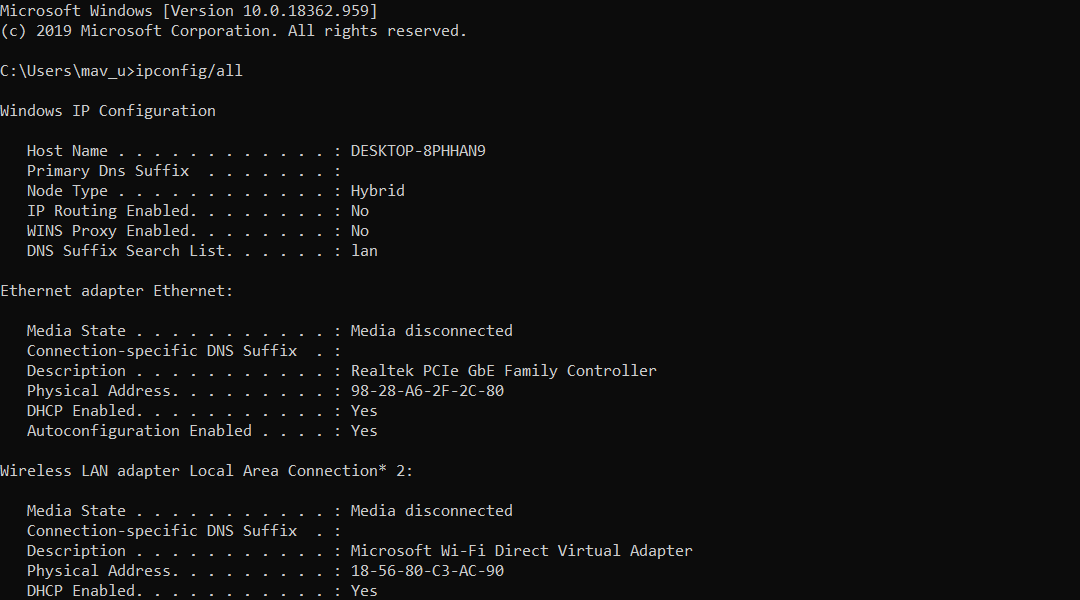
- Annotare il Gateway predefinito, Server DNS, indirizzo IPv4 e subnet mask elencati nel prompt dei comandi.
Usa le informazioni raccolte dal prompt dei comandi sulla tua PS4
- Accendi la tua PlayStation 4.
- Selezionare impostazioni per aprire quel menu.
- Seleziona il Rete e Configura la connessione a Internet opzioni.
- Sceglie il necessario Wifi o Connessione via cavo LAN opzione.
- stampa personalizzato per inserire manualmente i dettagli di rete annotati dal prompt dei comandi.
- Seleziona il Non usare Impostazione del server proxy.
- Dopo che le impostazioni di rete sono state aggiornate, è possibile selezionare il Prova la connessione a Internet opzione per vedere qual è il tuo tipo di NAT.
2. Abilita il server di zona demilitarizzato
- Per abilitare la DMZ, apri un browser web.
- Apri la pagina di accesso del tuo router inserendo l'indirizzo IP del router nella barra degli URL del browser e premendo Invio.
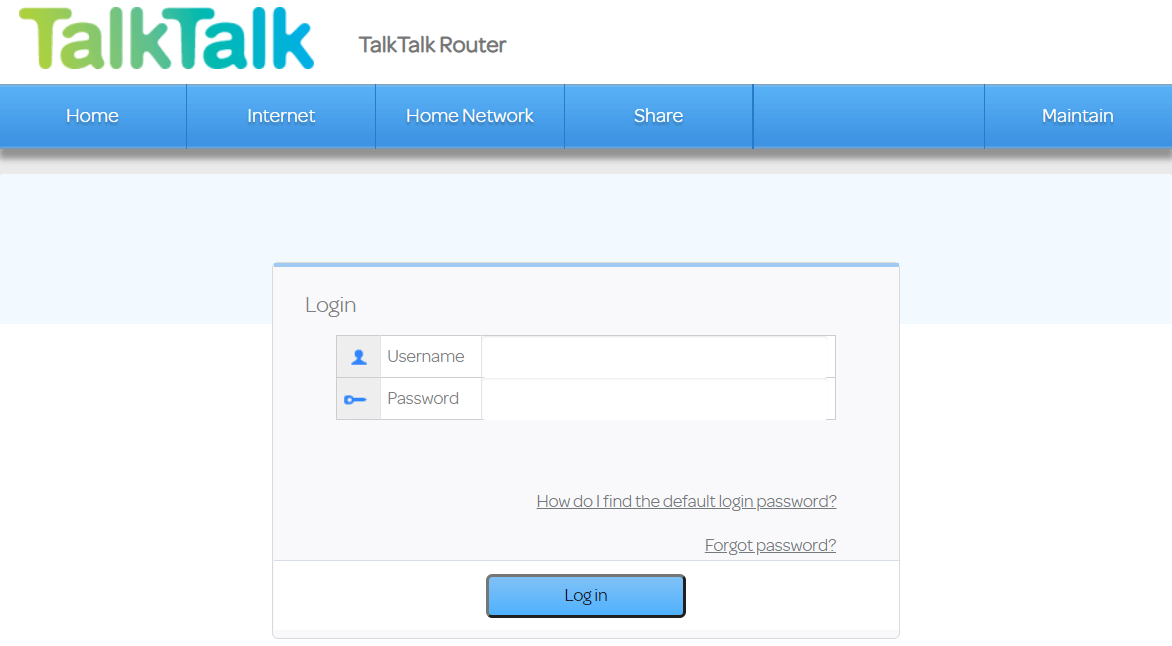
- Inserisci i dettagli di accesso del tuo router.
- Quindi, apri il menu DMZ, che potrebbe essere elencato in un sottomenu NAT.
- Inserisci l'indirizzo IP della tua PS4 nella casella Indirizzo IP host DMZ. Per controllare l'indirizzo IP della tua PS4, puoi selezionare Rete > Visualizza lo stato della connessione all'interno della tua PlayStation 4.
- Seleziona il Apri filtro NAT opzione se il tuo router ne ha uno.
- Salva le impostazioni dei nuovi router.
- Come passaggio facoltativo, puoi anche spegnere e riaccendere il router e la PlayStation 4 scollegandoli e ricollegandoli nuovamente.
3. Disabilita IPV6

Per disabilitare IPV6, accedi al firmware del tuo router come indicato per la seconda risoluzione.
Quindi, dovrai cercare un'impostazione IPV6 all'interno del tuo firmware del router.
Disattiva il IPV6 impostazione e selezionare per utilizzare IPV4 anziché.
4. Abilita il Plug and Play universale del tuo router

- Accedi al tuo router impostazioni del firmware pagina. L'indirizzo IP e i dettagli di accesso richiesti saranno probabilmente elencati nel manuale del router.
- Apri le opzioni UPnP nel firmware del tuo router.
- Abilita l'opzione UPnP.
- Ricordati di applicare o salvare le nuove impostazioni.
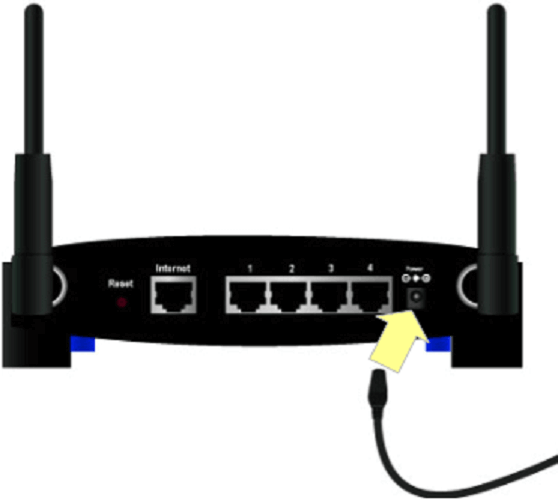
- Spegni e riaccendi il router e le console PlayStation 4 spegnendoli e scollegandoli.
5. Cambia il server DNS della tua console in Google DNS
- Per modificare le impostazioni DNS della tua PS4, accendi la console.
- Apri le PS4 impostazioni menù.
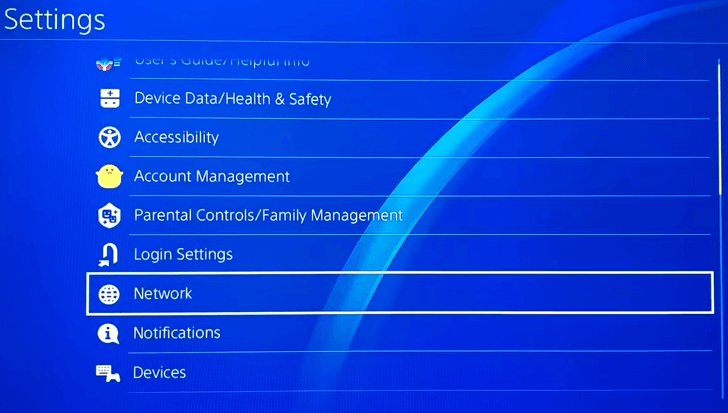
- Seleziona il Rete e Menu Configurazione connessione Internet opzioni.
- Quindi, seleziona uno dei due Usa il Wi-Fi o Usa il cavo LAN.
- Seleziona il personalizzato possibilità di procedere.
- Seleziona il Impostazioni indirizzo IP automatico opzione.
- Scegliere Non specificare Opzione Nome host DHCP.
- Selezionare Manuale per aprire le opzioni DNS mostrate direttamente sotto.
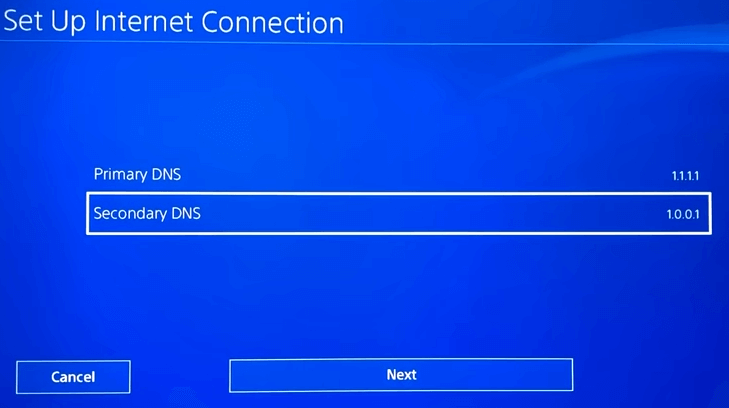
- Ingresso 8.8.8.8 all'interno del DNS primario scatola.

- Quindi, inserisci 8.8.4.4 nella casella DNS secondario.
- Selezionare Il prossimo > Automatico > Non usare finire.
Queste sono alcune delle risoluzioni che possono potenzialmente correggere l'errore di tipo NAT di PS4. Se sono necessarie ulteriori potenziali risoluzioni, è possibile contattare il servizio di live chat all'indirizzo Supporto PlayStation luogo.
Domande frequenti
L'errore di tipo NAT della chat vocale PS4 si verifica in genere a causa di impostazioni di rete errate.
Bene, potresti provare a disabilitare la funzione di sicurezza avanzata di Xfinity xFi come descritto sul Pagina Xfinity Advanced Security.
![Correzione: questo contenuto non può essere selezionato in questo momento [PS4]](/f/324d28d09b99f0acef8f0c578ac2c074.jpg?width=300&height=460)

![[Risolto] Errore PS4 Su-30625-6, SU-42481-9 (Errori di aggiornamento)](/f/a06667b8c7a9bcb79b18dfdf46565a36.jpg?width=300&height=460)